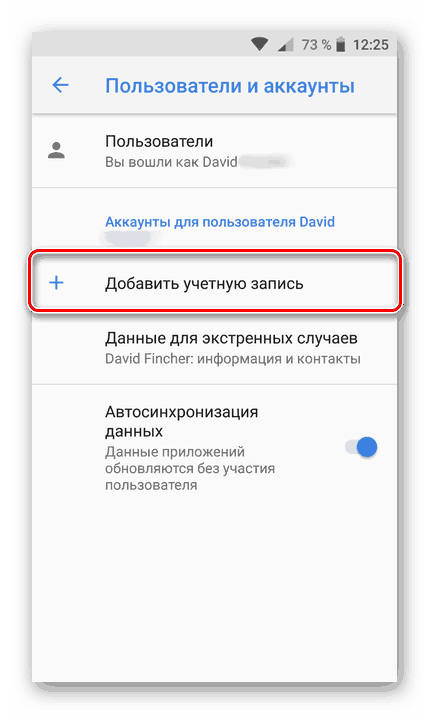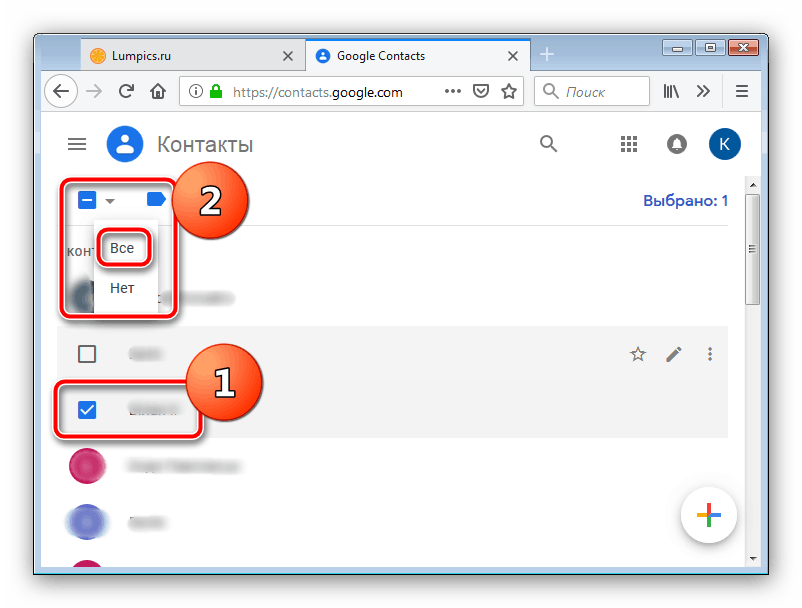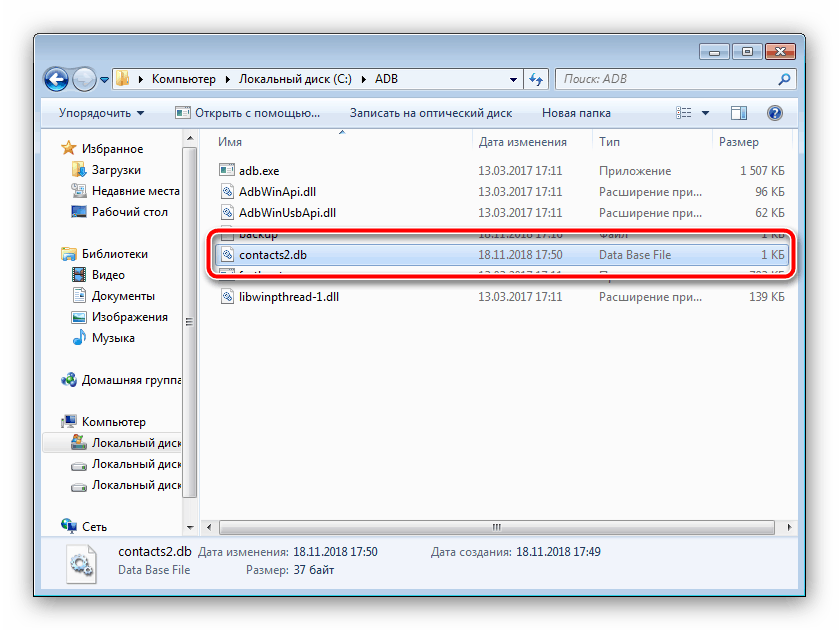Витягуємо контакти з розбитого телефону Android
Гонка за модою часом шкодить комфорту - сучасний скляний смартфон являє собою досить крихке пристрій. Про те, як його можна захистити, ми розповімо іншим разом, а сьогодні поговоримо про способи вилучення контактів з телефонної книги розбитого смартфона.
зміст
Як витягнути контакти з розбитого Андроїда
Ця операція не настільки складна, як може здатися - благо, виробники врахували можливість пошкодження пристрою та заклали в ОС інструменти для порятунку з телефонних номерів.
Витягнути контакти можна двома способами - по повітрю, без підключення до комп'ютера, і через інтерфейс ADB, для використання якого гаджет знадобиться підключити до ПК або ноутбука. Почнемо з першого варіанту.
Спосіб 1: Аккаунт Google
Для повноцінного функціонування Android-телефону потрібно підключати до пристрою обліковий запис Google. У ній існує функція синхронізації даних, зокрема, інформації з телефонної книги. Цим способом можна переносити контакти безпосередньо без участі ПК або ж задіяти комп'ютер. Перед початком процедури переконайтеся, що синхронізація даних активна на розбитому пристрої.
Детальніше: Як синхронізувати контакти з Google
Якщо дисплей телефону пошкоджений, то, швидше за все, разом з ним вийшов з ладу і тачскрін. Управляти девайсом можна і без нього - досить підключити до смартфону мишку. Якщо ж екран розбитий повністю, то можна спробувати підключення телефону до телевізора для виведення картинки.
Детальніше:
Як підключити мишу до Андроїд
Підключення Андроїд-смартфона до телевізора
Телефон
Прямий перенесення інформації між смартфонами полягає в простій синхронізації даних.
- На новому пристрої, куди ви хочете перенести контакти, додайте обліковий запис Google - найпростіше зробити це за інструкцією з наступної статті.
![Dobavlenie-uchetnoy-zapisi-na-Android]()
Детальніше: Додаємо облікового запису Google в смартфон Android
- Зачекайте, поки дані з введеного аккаунта будуть завантажені на новий телефон. Для більшої зручності можете включити відображення синхронізованих номерів в телефонній книзі: заходите в налаштування програми контактів, знайдіть опцію «Відображення контактів» і виберіть потрібну обліковий запис.
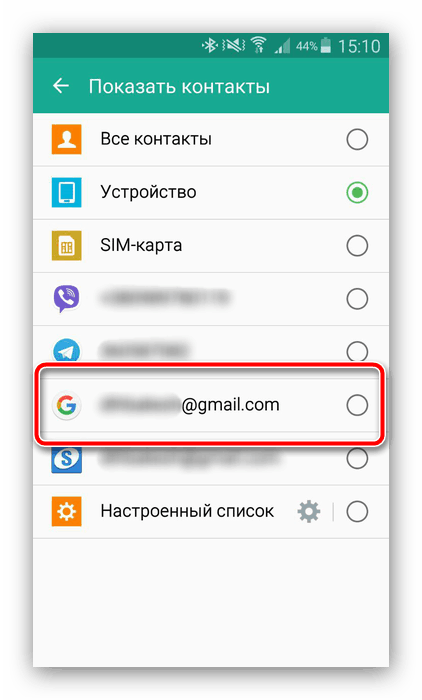
Готово - номера перенесені.
комп'ютер
Уже тривалий час «корпорація добра» використовує єдиний аккаунт для всіх своїх продуктів, в якому зберігаються в тому числі і телефонні номери. Для доступу до них слід використовувати окремий сервісу для зберігання синхронізованих контактів, в якому присутня функція експортування.
Відкрити сервіс Google Контакти
- Перейдіть по посиланню вище. Увійдіть, якщо буде потрібно. Після завантаження сторінки перед вами з'явиться весь список синхронізованих контактів.
- Виділіть будь-яку позицію, після чого клацніть на іконці зі знаком мінуса вгорі і виберіть «Всі» для вибору всіх збережених в сервісі.
![Вибір номерів для експорту в Контактах Google для вилучення з розбитого Android-телефону]()
Можна просто виділити окремі контакти, а то й потрібно відновлення всіх синхронізованих номерів.
- Клацніть по трьом точкам в панелі інструментів і виберіть варіант «Експортувати».
- Далі потрібно зазначити формат експорту - для установки в новий телефон краще скористатися варіантом «vCard». Виберіть його і натисніть «Експортувати».
- Збережіть файл на комп'ютер, після чого скопіюйте його в новий смартфон і імпортуйте контакти з VCF.
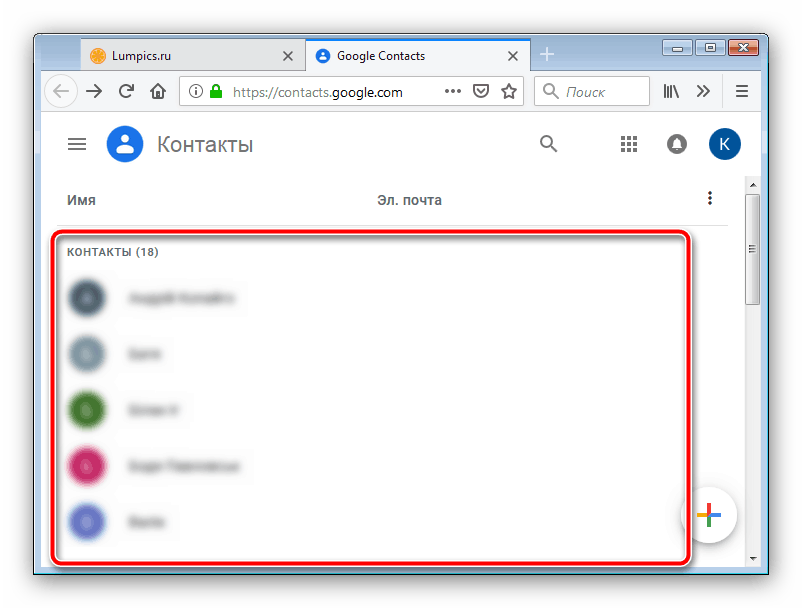
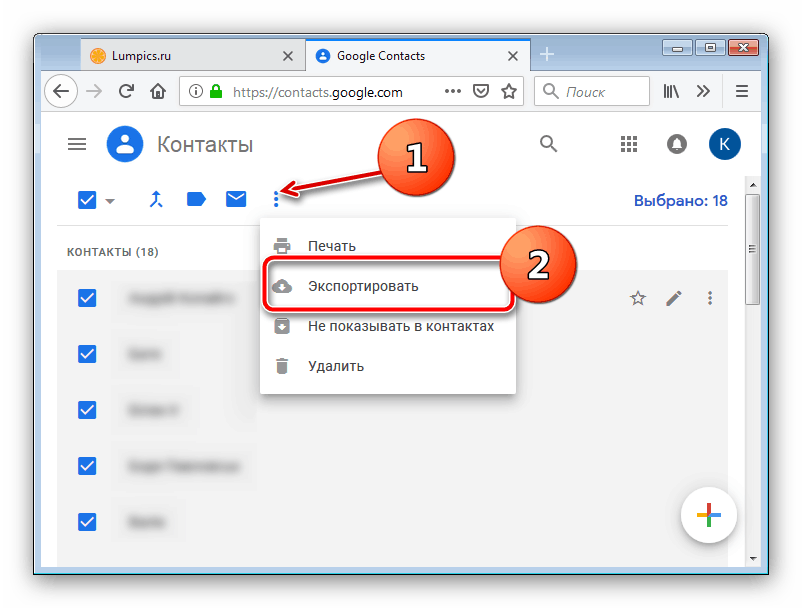
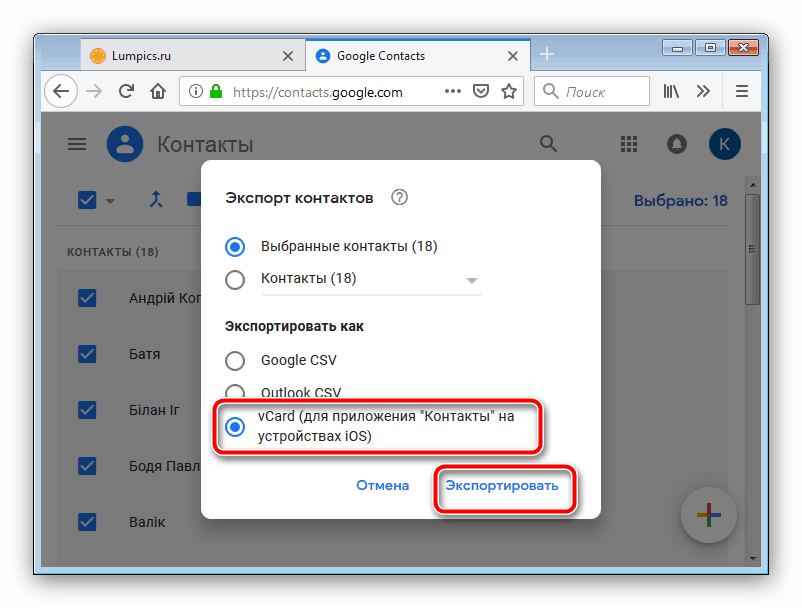
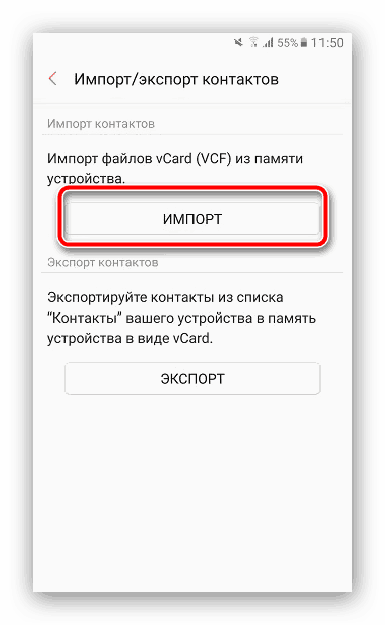
Даний метод найфункціональніший для перенесення номерів з розбитого телефону. Як бачимо, варіант з перенесенням контактів «телефон-телефон» дещо простіше, але задіяння «Контактів Google» дозволяє обійтися взагалі без розбитого телефону: головне, щоб на ньому була активна синхронізація.
Спосіб 2: ADB (тільки рут)
Інтерфейс Android Debug Bridge добре відомий любителям кастомізації і перепрошівок, проте він стане в нагоді і користувачам, які бажають отримати контакти з пошкодженого смартфона. На жаль, але скористатися ним можуть тільки власники рутірованних апаратів. Якщо пошкоджений телефон включається і керувати ним можна, рекомендується отримати Root-доступ: це допоможе врятувати не тільки контакти, а й багато інших файли.
Детальніше: Як відкрити рут на телефоні
Перед залученням цього способу проведіть підготовчі процедури:
- Увімкніть на пошкодженому смартфоні режим налагодження по USB ;
- Скачайте на комп'ютер архів для роботи з ADB і розпакуйте його в кореневий каталог диска C:;
- Завантажити та встановити драйвера для вашого гаджета .
Тепер переходимо безпосередньо до копіювання даних телефонної книги.
- Підключіть телефон до ПК. Відкрийте «Пуск» і надрукуйте в пошуку
cmd. Натисніть ПКМ по знайденому файлу і скористайтеся пунктом «Запуск від імені адміністратора». - Тепер потрібно відкрити утиліту ADB. Для цього введіть таку команду та натисніть Enter:
cd C://adb - Далі пропишіть наступне:
adb pull /data/data/com.android.providers.contacts/databases/contact2.db /home/user/phone_backup/Введіть цю команду і натисніть Enter.
- Тепер відкривайте каталог з файлами АДБ - там повинен з'явитися файл з ім'ям contacts2.db.
![Контакти, витягнуті з розбитого Android за допомогою ADB]()
Він і є базою даних з номерами телефонів та іменами абонентів. Файли з розширенням DB можна відкрити або спеціалізованими додатками для роботи з базами даних SQL, або більшістю існуючих текстових редакторів, в тому числі і «Блокнотом».
Детальніше: Чим відкрити DB
- Скопіюйте потрібні номери і перенесіть їх в новий телефон - вручну або за допомогою експорту бази даних в VCF-файл.
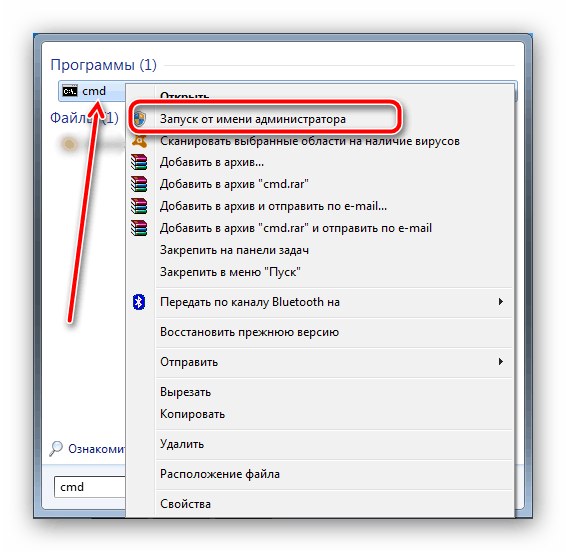
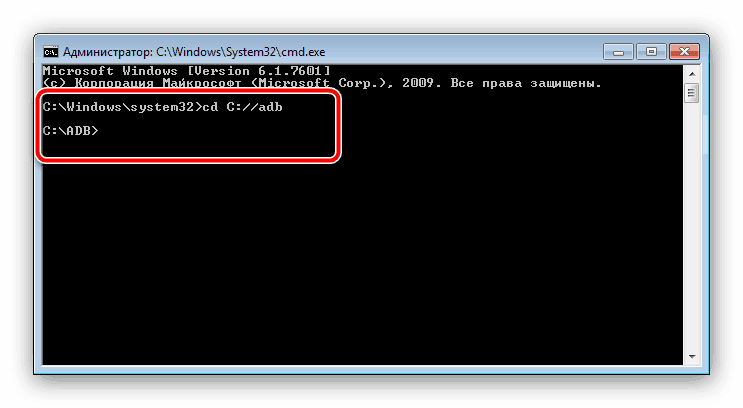
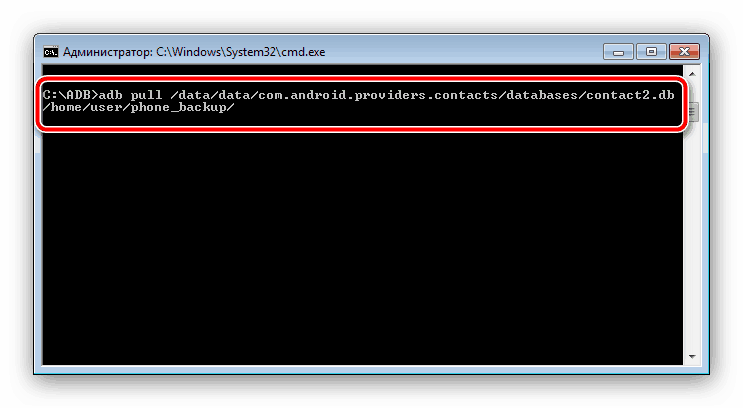
Цей метод складніше попереднього і більш трудомісткий, однак дозволяє витягнути контакти навіть з зовсім убитого телефону. Головне, щоб він нормально розпізнав комп'ютером.
Рішення деяких проблем
Процедури, описані вище, не завжди проходять гладко - в процесі можуть виникнути проблеми. Розглянемо найчастіші.
Синхронізацію, але резервної копії контактів немає
Досить часта проблема, яка виникає з безлічі причин, починаючи від банальної неуважності і закінчуючи збоєм в роботі «Сервісів Google». На нашому сайті є детальна інструкція зі списком способів усунення цієї несправності - відвідайте посилання нижче.
Детальніше: Чи не синхронізуються контакти з Google
Телефон підключається до комп'ютера, але не визначається
Теж одна з найпоширеніших труднощів. Перше, що потрібно зробити - перевірити драйвера: не виключено, що ви їх не встановили чи встановили некоректну версію. Якщо з драйверами точно все в порядку, такий симптом може говорити про проблеми з роз'ємами або USB-кабелем. Спробуйте перепідключити телефон до іншого коннектор на комп'ютері. Якщо не допомогло, то спробуйте використовувати інший шнур для з'єднання. Якщо і заміна кабелю виявилася неефективною - перевірте стан роз'ємів на телефоні і ПК: можливо, вони забруднені і покриті оксидами, чому контакт порушений. В крайньому випадку подібна поведінка означає несправність коннектора або проблеми з материнською платою телефону - в останньому варіанті самостійно вже нічого не зробити, доведеться звертатися в сервіс.
висновок
Ми познайомили вас з основними способами вивудити номера з телефонної книги на розбитому девайсе під управлінням Android. Процедура ця нескладна, але вимагає працездатності материнської плати і флеш-пам'яті девайса.